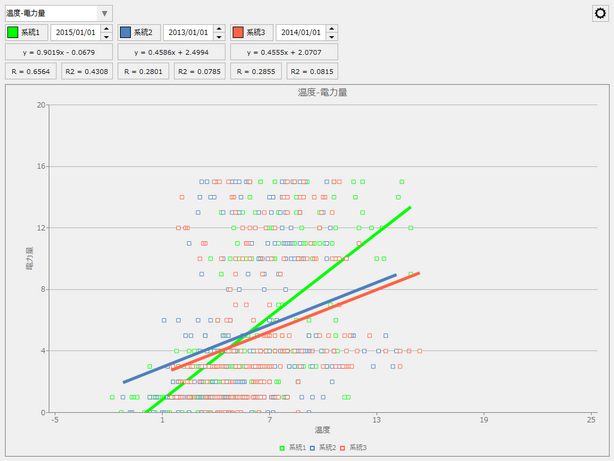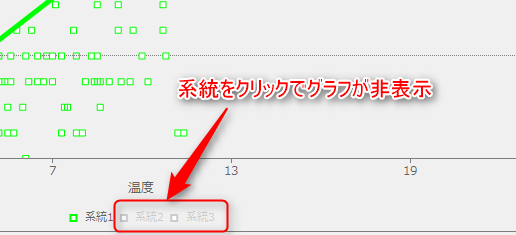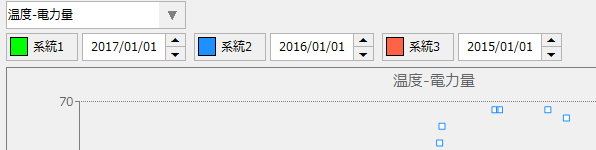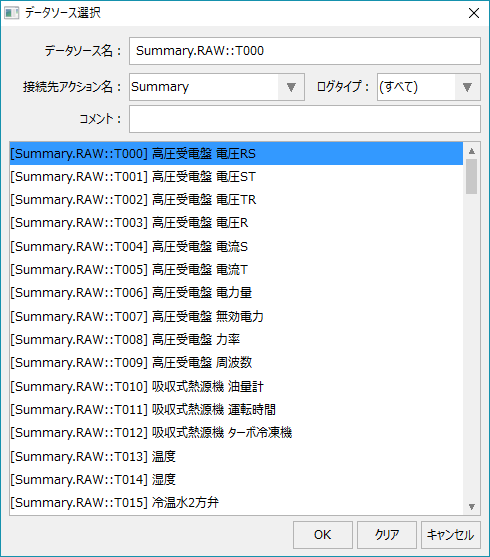散布図グラフ
概要
散布図グラフを表示するための画面ライブラリです。
2種類のデータソースをそれぞれ縦軸・横軸に指定し、値の交点に点をプロットすることで、データ同士の相関性の有無を視覚的に確認することができます。 また、同じデータソースの組み合わせの散布図を同時に3系統まで重ねて表示することが可能となっており、時系列による違いを比べることができます。
|
接続対象アクション
接続先アクション名 |
説明 |
|
|
ロギング及び集計を行うためのアクションです。散布図グラフのデータソースとして指定することができます。
|
|
|
ペン設定ファイルをサーバに保存する場合、ファイルサーバアクションを用いてファイルを共有する方法と、Panel ServerのPanelインターフェースで定義された「公開フォルダ」を介して共有する方法があります。 ファイルサーバアクションを使用する場合は、Panel Serverにファイルサーバーアクションを定義するとともに、「_PenFilePosition」プロパティを「SERVER」とし、「_FileServerName」に接続先となるアクション名を指定してください。一方、ファイルサーバアクションではなく公開フォルダ機能を使用する場合は、ファイルサーバーアクションの定義は特に必要ありません。 |
|
本画面ライブラリのデータソースは、サマリアクションのみに対応しています。
|
カスタムプロパティ
本画面ライブラリが設定できるカスタムプロパティです。
基本 |
転送サーバ名 |
_FileServerName |
default:指定無し
ペン設定をサーバ側で共有する方法には2つの方法があり、1つはPanelインターフェースの公開フォルダを使用する方法、もう1つはファイルサーバアクションを介してファイルを共有する方法です。
ペン設定情報をサーバ側で共有したい場合かつ、ファイルの共有をファイルサーバーアクションで行う場合には、「_PenFilePosition」プロパティを「SERVER」とし、本プロパティに接続先のアクション名を指定します。その場合は、ファイルサーバアクションの対象フォルダ内の「_PenFile」で指定したファイル名のペンファイルにペン情報が保存されます。
一方、本プロパティの指定をブランクとし、かつ「_PenFilePosition」プロパティが「SERVER」の場合、ペン情報はPanelインターフェースの公開フォルダ内の「scatterplot」フォルダに保存されます。
|
||||||
ログタイプ |
_LogType |
default:RAW;DAY;MONTH;YEAR
ペンの情報を設定するためのデータソース選択で使用される、絞込条件のログタイプになります。ただし、この条件を使用できるのはサマリアクションからデータソース選択する場合に限ります。サマリアクションで集計の種類を追加した際に、この情報を追加することで、絞り込み条件を増やすことが出来ます。データとデータの間は「;」(半角セミコロン)で区切って設定します。 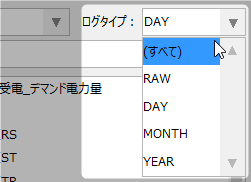
|
|||||||
基準日 |
_BaseDate |
default:指定なし
初期表示の基準となる系統の日付を入力します。入力は「2016/01/01」の形式で設定します。各系統の日付は 系統2:基準日-1年 系統3:基準日-2年 となります。 指定なしの場合、本年の1/1が基準日となります。また、「設定を保持する」がTrueの場合は、各系統の日付は前回の表示日となります。
|
|||||||
最大表示数 |
_DataMax |
default:1000
データを取得して表示する最大データ件数を指定します。ペン毎に指定する「期間指定」の日数の期間内で、本設定値の件数を上限としてデータを取得します。
|
|||||||
設定を保持する |
_IsSaveDisp |
default:False
「表示設定を保持」の初期値。
|
|||||||
出力ファイル 出力フォルダ |
_OutFilePath |
default:output
出力ファイル(CSV出力)のデフォルトフォルダを設定します。
|
|||||||
出力ファイル ファイル名 |
_OutFileName |
default:scatterplot.csv
出力ファイル(CSV出力)のデフォルトファイル名の文字列です。本文字列のファイル名と拡張子の間に「系統X_日時.csv」がファイル名となります。
|
|||||||
ペンファイル 保存位置 |
_PenFilePosition |
default:SERVER
ペンの情報ファイルの保持方法(CLIENT/SERVER)を設定します。
|
|||||||
ペンファイル ローカルパス |
_PenLocalPath |
default:config
ペンの情報ファイルの保持するフォルダを設定します。「_PenFilePosition」プロパティが「CLIENT」の場合、絶対パスか相対パス(clientフォルダからの相対)を指定して下さい。「_PenFilePosition」プロパティが「SERVER」の場合は本設定は必要ありません。
|
|||||||
ペンファイル ファイル名 |
_PenFile |
default:scatter_peninfo.txt
ペンの情報ファイルの名を設定します。
|
|||||||
色設定 |
系統1 |
_LineColor1 |
default:#00FF00
系統1のデフォルト色を設定します。
|
||||||
系統2 |
_LineColor2 |
default:#1E90FF
系統2のデフォルト色を設定します。
|
|||||||
系統3 |
_LineColor3
|
default:#FF6347
系統3のデフォルト色を設定します。
|
|||||||
多国語化 設定 |
日時書式名 |
_DeteTimeFormat |
default:@DATETIME
日付の表示書式。
|
||||||
CSV書式名 |
_DateTimeFormatCsv |
default:@DATETIME
CSV出力時の日付の表示書式。
|
|||||||
数値書式名 |
_NumberFormat |
default:@NUMBER
数値の表示書式。
|
画面解説
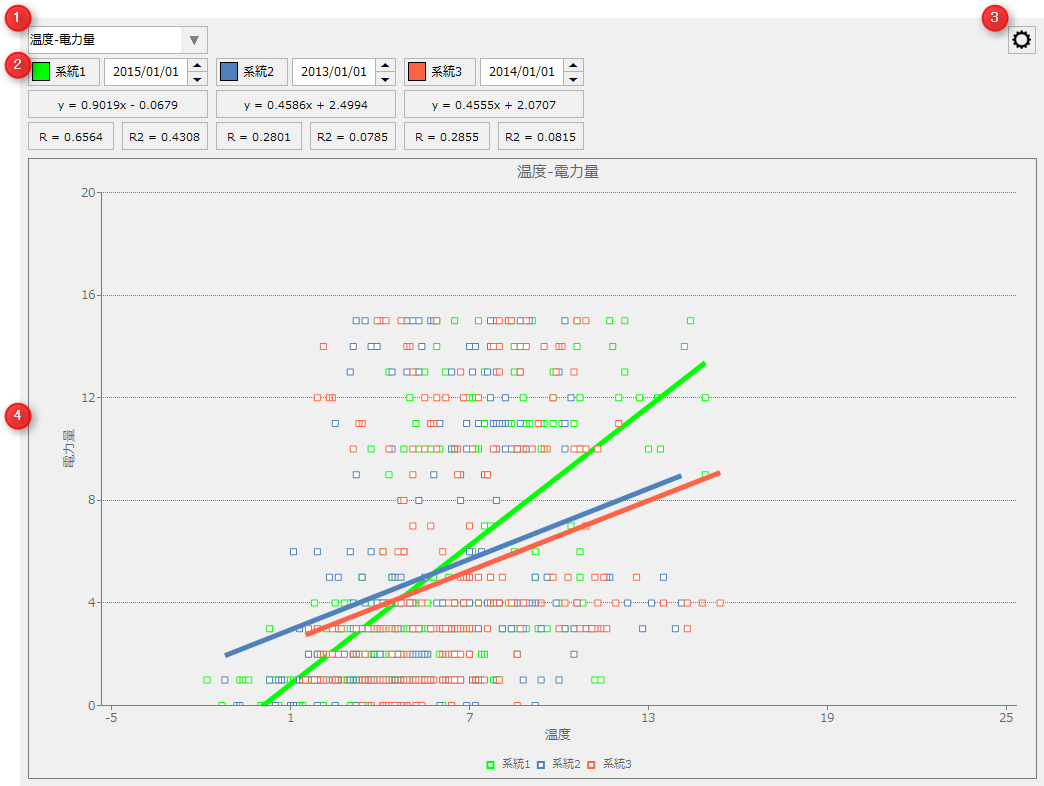
# |
名称 |
説明 |
|---|---|---|
1 |
ペン名称 |
アクティブ表示するペンを選択します。
|
2 |
系統 |
3系統の時系列で以下の情報を表示します。 •色(プロット色及び回帰線色) •日付 •回帰式 •相関係数R、決定係数R2 |
3 |
設定メニュー |
設定メニューを開きます。アイコンをクリックする都度、設定メニューを表示/非表示します。 設定メニューについては「設定メニュー」を参照してください。
|
4 |
散布図グラフ |
散布図グラフを表示します。 |
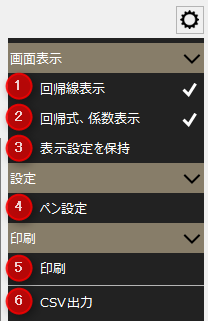
# |
名称 |
説明 |
|---|---|---|
1 |
回帰線表示 |
散布図グラフへ回帰線を表示の切替を行います。チェックがついている場合は回帰線を表示、チェックがついていない場合は回帰線を非表示になります。
|
2 |
回帰式、係数表示 |
各系統の回帰式、相関係数R、及び決定係数R2の表示の切替を行います。チェックがついている場合は表示、チェックがついていない場合は非表示になります。
(非表示にした例) |
3 |
表示設定を保持 |
画面からの変更した設定を保持します。保持する設定値は以下となります。
•回帰線表示 •回帰式、係数表示 •系統1/系統2/系統3の日付 •系統1/系統2/系統3の色
尚、設定値はクライアント毎に保存します。
|
4 |
ペン設定 |
ペン設定画面を表示します。 |
5 |
印刷 |
散布図グラフを印刷します。
|
6 |
CSV出力 |
系統毎の表示データをCSVファイルに出力します。
|
設定画面
ペンを登録する設定画面です。
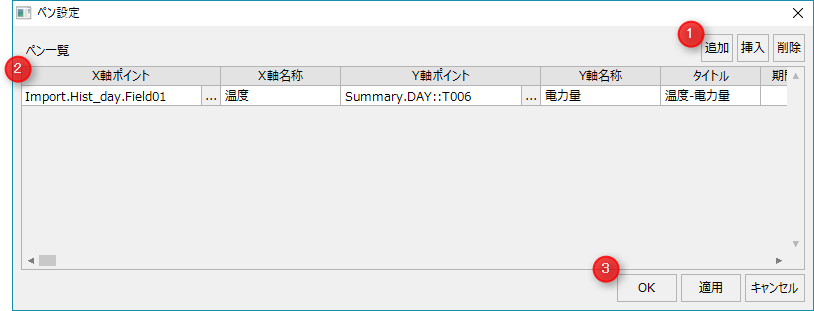
# |
名称 |
説明 |
||||||
|---|---|---|---|---|---|---|---|---|
1 |
ペン操作 |
|
||||||
2 |
X軸ポイント |
X軸(横軸)のデータソースを指定します。ボタンを押すと、データソース設定が開きます。
|
||||||
3 |
X軸名称 |
X軸(横軸)の名称を入力します。
|
||||||
4 |
Y軸ポイント |
Y軸(縦軸)のデータソースを指定します。ボタンを押すと、データソース設定が開きます。
|
||||||
5 |
Y軸名称 |
Y軸(縦軸)の名称を入力します。
|
||||||
6 |
タイトル |
タイトルを入力します。
|
||||||
7 |
期間指定 |
各系統の日付からのデータ取得の期間日数を指定します。ここで指定した日数分のデータの内、カスタムプロパティの「_DataMax」の値を上限値として散布図の対象データを取得します。
|
||||||
8 |
X軸単位 |
X軸(横軸)の単位を入力します。
|
||||||
9 |
X軸小数点 |
X軸(横軸)の小数点桁数を入力します。
|
||||||
10 |
X軸下限値 |
X軸(横軸)の下限値を入力します。取得したデータが本下限値より小さい場合、取得したデータの最小値が下限値となります。
|
||||||
11 |
X軸上限値 |
X軸(横軸)の上限値を入力します。取得したデータが本上限値を超える場合、取得したデータの最大値が上限値となります。
|
||||||
12 |
Y軸単位 |
Y軸(縦軸)の単位を入力します。
|
||||||
13 |
Y軸小数点 |
Y軸(縦軸)の小数点桁数を入力します。
|
||||||
14 |
Y軸下限値 |
Y軸(縦軸)の下限値を入力します。取得したデータが本下限値より小さい場合、取得したデータの最小値が下限値となります。
|
||||||
15 |
Y軸上限値 |
Y軸(縦軸)の上限値を入力します。取得したデータが本上限値を超える場合、取得したデータの最大値が上限値となります。
|